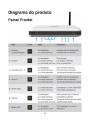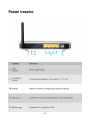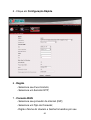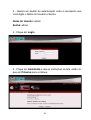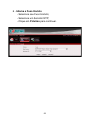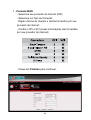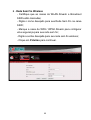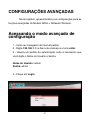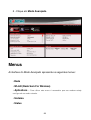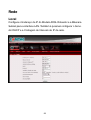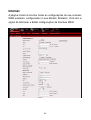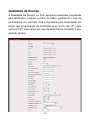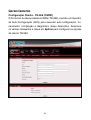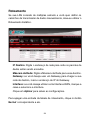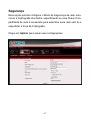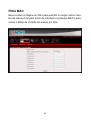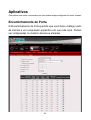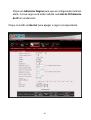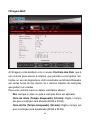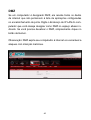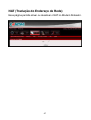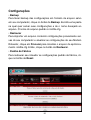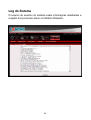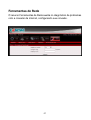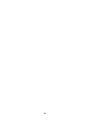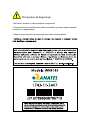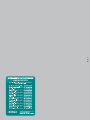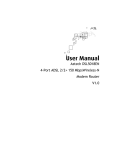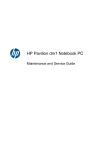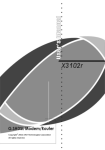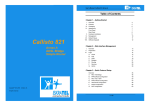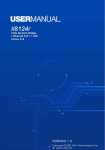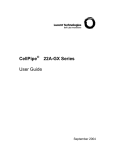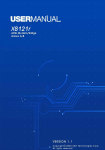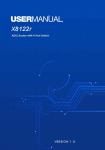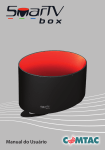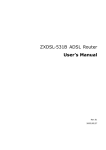Download Manual - Comtac
Transcript
Obrigado por comprar um Produto Comtac Você comprou um produto de uma empresa que oferece alta qualidade e valor agregado. Conheça nossa linha completa através do site www.comtac.com.br. As informações contidas neste manual estão sujeitas a modificações, por conta de melhorias no produto ou em seu funcionamento, sem aviso prévio. Caso haja conflito entre as funções descritas neste manual e o produto, por favor, acesse nosso site e faça download do manual em PDF ou entre em contato com nosso suporte técnico através dos nossos telefones VoIP (consulte a contracapa deste manual). Nenhuma parte deste manual pode ser reproduzido ou transmitido em qualquer forma ou meio sem o consentimento prévio, por escrito, da NGC Brasil LTDA. Todos os direitos reservados®. Informações sobre marcas Todas as marcas e logomarcas eventualmente citadas neste manual são de propriedade das respectivas companhias. A menção de produtos de terceiros tem apenas caráter informativo e não implica em nenhum tipo de endosso ou garantia. A Comtac não se responsabiliza pela escolha ou desempenho desses produtos. Índice Informações Gerais ............................................................................ 4 Introdução ................................................................................. 4 Configurações mínimas ........................................................... 5 Características .......................................................................... 5 Especificações técnicas .......................................................... 7 A embalagem contém ............................................................... 11 Diagrama do produto ................................................................ 12 Instalação ............................................................................................ 14 Planejando sua rede ................................................................. 14 Remover ou desabilitar conflitos ............................................ 15 Compartilhamento de internet, Proxy e software de segurança ...15 Configurando o TCP / IP ............................................................. 16 Configurando as propriedades da internet .................................. 17 Removendo arquivos temporários da internet ........................... 17 Configurando o Modem Roteador............................................ 18 Conectando a internet .............................................................. 19 Configuração rápida .................................................................... 19 Utilizando o Assistente para configuração .................................. 21 Configurações Avançadas ................................................................. 27 Acessando o modo avançado de configuração .................... 27 Menus ......................................................................................... 28 Rede ........................................................................................... 29 WLAN - Rede sem fio wireless .................................................... 36 Aplicativos ................................................................................... 39 Sistema ....................................................................................... 49 Status .......................................................................................... 53 3 INFORMAÇÕES GERAIS Introdução O Modem + Roteador Wireless N Comtac representa o que há de mais avançado em tecnologia. Ele reúne, em um único produto, quatro funções: Modem ADSL 2/2+, Roteador Wireless N com taxa de transmissão de até 150Mbps, Switch Ethernet de 4 portas 10/100 e Access Point Wireless. Solução prática indicada para redes residenciais e pequenas redes empresariais. O Modem + Roteador tem a capacidade de receber uma conexão de internet ADSL e compartilhá-la com diversos equipamentos em uma rede, tais como computadores, notebooks, tablets, smartphones, entre outros. Conta com um conjunto de Chipsets Ralink e com a tecnologia QoS para priorizar o envio e recebimento de dados para chamadas de vídeo e voz (VoIP). Possui opções avançadas de gerenciamento e Controle dos Pais que permitem o bloqueio de aplicativos de mensagens instantâneas, filtro contra sites indesejados e restrição de dias e horários para navegação. Possui Firewall NAT, que oferece as mais avançadas tecnologias de segurança de acesso Wireless, bloqueia a invasão de usuários não autorizados e hackers, criptografia para rede WiFi AES/ WEP/ WPA/ WPA2, filtro URL e filtragem MAC. O Modem + Roteador Comtac possui fácil configuração, totalmente em Português e é pré-configurado para uso em todas as operadoras ADSL do Brasil. 4 Configurações mínimas Seu computador deve possuir no mínimo os seguintes requisitos: • Navegador de internet; • Drive de CD-Rom; • Processador de 233MHz; • Placa ou adaptador de Rede Ethernet; • Uma conta de internet ADSL ativa. Obs.: Pode ser utilizado com qualquer sistema operacional. Características Versatilidade • O Modem + Roteador reúne em 1 único produto, 4 funções: - Modem ADSL 2 / 2+; - Roteador Wireless N - 150Mbps - 1T1R; - Switch Ethernet 10/100 - 4 portas RJ-45 com tecnologia Auto MDI / MDIx; - Access Point Wireless; • O Modem ADSL pode operar nos modos roteado e bridge. Fácil configuração • Possui assistente de configuração em Português; • Com o modo de Configuração Rápida, basta o usuário selecionar sua operadora ADSL que já está pré-definida e a configuração será feita automaticamente; 5 • Configuração via web e pode ser feita por qualquer sistema operacional. Segurança • Segurança garantida através de um sistema de inspeção de pacotes baseado em Firewall NAT (Stateful Packet Inspection Firewall e NAT); • Criptografia AES/ WEP/ WPA/ WPA2; • Filtro URL; • Filtro de endereçamento MAC. Maior controle no acesso à internet • Bloqueia os aplicativos MSN Messenger e o Yahoo Messenger; • Permite restrição de acesso à internet através da opção Controle dos Pais, que restringe os dias e horários de acesso à internet; • Possui função de filtro contra sites indesejados. Qualidade do sinal • Antena externa fixa de 3dBi; • Potência de transmissão de 20dBm; • Compatível com aparelhos que possuem tecnologia WPS. Otimizado para VoIP • A tecnologia QoS prioriza o envio/recebimento de dados para aplicativos mais sensíveis como chamadas de vídeo e voz (VoIP). 6 Especificações técnicas ADSL • Compatível com os padrões ANSI T1.413 edição 2, ITU-T G.992.1 (G.dmt) e G.992.2 (G.lite), G.992.3 (ADSL2), G.992.5 (ADSL2+), RE-ADSL2 (Anexo L); • Anexos A, B, I, J e M; • Permite demodulação, monitoramento e diminuição de ruído no sinal ADSL; • Hardware incorporado ATM AAL-5 SAR, suporta tráfego UBR, UBR+, CBR, VBR e GFR; • Interface PCIe Gen1 para WLAN 802.11a/ b/ g/ n; • PVC múltiplos com suporte para até 8 pontes “Circuito Virtual”; • Compatibilidade espectral com filtro de linha ADSL; • Administração e gerenciamento de acesso compatíveis com Oracle Access Manager (OAM) padrões de envio e recebimento versões F4 e F5; • Compatível com TR-100. Encapsulamento • Permite modo RFC2684 Bridge e Roteado LLC e VC MUX; • Suporta cliente RFC2364 PPPoA; • Suporta cliente RFC2516 PPPoE; • Suporta classe IP RFC2225 / RFC1577; • Suporta modo Bridge transparente; • Suporte PAP/ CHAP/ MS-CHAP para senha de autenticação. 7 Rede • Suporta roteamento IP Estático e Dinâmico RIP v1/ v2; • Suporta aplicação IP/ TCP/ UDP/ ICMP/ ARP; • Network Address Translation (NAT); • Mapeamento PVC para VLAN; • Encaminhamento de portas e Liberação de portas; • Fácil configuração de regras para encaminhamento de portas; • Aplicação NAT de nível GATEWAY para jogos e aplicativos de mensagens instantâneas; • DHCP Server/ Relay/ Cliente; • Agente de retransmissão DNS; • Suporte DMZ; • Suporta SIP ALG (Aplicação da camada Gateway); • Suporta várias sessões IP SEC e VPN; • Provedor de internet sempre conectado; • Configuração de discagem por demanda a um provedor de internet com tempo limite configurável; • Suporta DDNS (Dinâmico DNS); • Suporta IGMP Proxy (IGMP v1 e v2); • Suporta SNTP; • Suporta QoS (DSCP, TOS), incluindo Diffserv, IEEE 802.1p Prioridade bit, IEEE 802.1q - VLAN triggering; • Auto detecção PPP / DHCP (Liberação futura); • Compatível com o padrão TR-069. 8 Rede Sem Fio (Wireless) • 1x1 Wireless on Board; • Compatível com os padrões IEEE 802.11b/g e IEEE 802.11n; • Modo 1T1R (1 transmissão e 1 recepção) com taxa de transmissão de 150Mbps; • Potência de transmissão de até 20dBm; • Largura da banda 20MHz / 40MHz; • Inverte a direção transferindo o fluxo de dados e o conjunto de Frame. • Frequência de Banda: - 2412 MHz - 2462 MHz (América do Norte / FCC); - 2412 MHz - 2472 MHz (ETSI / Europa); - 2412 MHz - 2484 MHz (Japão); - 2457 MHz - 2472 MHz (França); - 2457 MHz - 2462 MHz (Espanha); • Suporta a tecnologia de sequência de direção Spread Spectrum (DSSS); • Modulação: OFDM com BPSK, QPSK, 16QAM, 64QAM, DBPSK, DQPSK, CCK; • Protocolo de acesso Wireless Media - CSMA / CA com ACK; • WEP 64 / 128, WPA, WPA2, TKIP, AES; • QoS-WMM, WMM-PS; • Suporte WPS; • Suporte Cisco CCX; • Raio de operação menor que 300 Mts (local aberto); • Suporte WDS (Wireless Distribution System) • Filtragem de Endereço MAC; • Suporta múltiplos BSSID; • Baixo consumo de energia. 9 Gerenciamento • Gerenciamento via Web HTTP; • Permite atualização de Firmware via TFTP / FTP; • Permite atualização de Firmware via internet (local); • Reset através de botão no aparelho ou via gerenciador web para retornar as configurações de fábrica; • Teste de diagnóstico (DSL, OAM, ADSL), Rede (ADSL), teste (Ping); • Acesso WAN - TR-068; • Configuração Telnet com CLI (leitura e edição); • Suporte Syslog; • TR-069 (inclui TR-098, TR-111); • SNMP v1 e v2; • TR-143; • Suporta SSH. Segurança • Firewall básico para NAT; • Firewall com filtro de pacotes; • Inspeção de estado do pacote (SPI); • Proteção contra ataques com negação de acessos não autorizados; • Autenticação de senha para modem; • Filtragem de URL / Controle dos Pais (apenas no modo roteado); •Alerta de ataque ou logins não autorizados em tempo real (configurável). 10 Hardware • Processador Ralink TC3162U; • Ralink TC3086 AFE; • Ralink TC2205F - 4 portas Ethernet Switch 10/100; • Ralink RT5390 (Wireless Mac / BBP); • Suporta WPS; • Suporta ativar e destivar WIFI; • 4MB SPI flash; • 16MB SDRAM; • Suporta ITU K.21. Alimentação • Fonte de alimentação externa 12v - 1A. A embalagem contém 01 Modem ADSL + Roteador Wireless N 01 Cabo Ethernet RJ-45 01 Cabo de telefone RJ-11 01 Fonte de alimentação 01 Guia rápido de instalação 01 Manual do usuário 11 12 Painel traseiro 13 INSTALAÇÃO Planejando sua rede Antes de avançar para a configuração da rede, observe o diagrama abaixo para ajudar a identificar seus dispositivos de rede e como conectá-los. Cada porta no Modem Roteador pode ser usado para diferentes conexões. Por exemplo: 14 • Ethernet 1 - Videogame; • Ethernet 2 - Computador do pai; • Ethernet 3 - Computador da mãe; • Ethernet 4 - Televisão com suporte para rede. Remover ou desabilitar conflitos Para que não ocorra problemas na instalação do Modem Roteador, você precisará remover ou desativar os conflitos que possam interferir na instalação. Prováveis conflitos que podem interferir: • Aplicativos de compartilhamento de internet; • Software Proxy; • Software de segurança; • Configurações TCP / IP; • Propriedades da internet; • Arquivos temporários da internet. Compartilhamento de internet, Proxy e software de segurança Compartilhamento de internet, software Proxy e aplicativos do Firewall podem interferir na instalação do Modem Roteador. Os mesmos devem ser removidos ou desabilitados antes do início da instalação. Observe o próximo quadro e verifique se você possui 15 qualquer um dos itens nele mencionado ou semelhante instalado em seu computador, remova ou desabilite-os seguindo as instruções do fabricante. Configurando o TCP / IP 1 - Selecione Iniciar Executar. Isso abrirá a caixa de diálogo Executar. 2 - Digite ncpa.cpl e clique em OK. Isso abrirá as conexões de rede em seu computador. 3 - Clique na conexão de rede local com o botão direito e selecione Propriedades. Isso abrirá a conexão local caixa de diálogo Propriedades. 4 - Selecione Protocolo de Internet (TCP / IP) e clique em Propriedades. Isso abrirá a janela Protocolo de Internet (TCP / IP). 5 - Selecione Obter um Endereço IP Automaticamente. 6 - Clique em OK para fechar a janela Propriedade de Protocolo (TCP / IP). 7 - Clique em OK para fechar a janela Propriedades da Internet. 16 Configurando as propriedades da internet 1 - Selecione Iniciar Executar. Isso abrirá a janela Executar. 2 - Digite inetcpl.cpl e clique em OK. Isso abrirá a janela Propriedades da Internet. 3 - Clique na aba Conexões. 4 - No painel de configurações dial-up e Virtual Private Network, selecione Nunca discar uma conexão. 5 - Clique em OK para fechar a janela Propriedades da Internet. Removendo arquivos temporários da internet Os arquivos temporários da internet são arquivos de sites da Web que estão armazenados no seu computador. Exclua esses arquivos para limpar seu “cachê” e remover “cookies e arquivos temporários” deixados pelas páginas da Web que você visitou. 1 - Abra o Painel de Controle. 2 - Dê um clique duplo em Opções da Internet e isso abrirá: Opções da Internet. 3 - No painel “Temporary Internet Files” (Arquivos temporários da internet), clique em Excluir Cookies e clique em Excluir Arquivos Temporários. 4 - Clique em OK para fechar a janela Propriedades da Internet. 17 Configurando o Modem Roteador 1 - Insira um lado do cabo Ethernet na porta Ethernet do Modem Roteador e insira o outro lado na porta Ethernet de seu computador. 2 - Se tiver outro dispositivo que necessite ser conectado via cabo com o roteador, use outro cabo Ethernet para o mesmo. Insira um lado do cabo na porta Ethernet do seu computador e o outro lado do cabo numa porta Ethernet disponível no seu Modem Roteador. 3 - Insira um lado do cabo de telefone na porta ADSL do Filtro de Linha e insira o outro lado na porta ADSL de seu Modem Roteador. Filtro de Linha Telefônica Sua linha de telefone transmite sinais de ligações de telefone e também sinais de internet. Enquanto você estiver conectado a internet, a conexão produz um sinal de alta frequência que pode afetar sua voz enquanto estiver usando o telefone. Instalar um Filtro de Linha separa os dois sinais e elimina o ruído. 4 - Conecte a Fonte de Alimentação na saída de energia do Modem Roteador. 5 - Aperte o Botão LIGAR. 18 Conectando a internet Utilize seu navegador de internet padrão (Internet Explorer, Mozila Firefox, Chrone, Safari, Opera entre outros) para configurar seu Modem Roteador. Configuração rápida 1 - Inicie seu navegador de internet padrão. 2 - Digite 192.168.1.1 na barra de endereços e tecle enter. 3 - Haverá um pedido de autenticação onde é necessário que você digite o Nome do Usuário e Senha. Nome do Usuário: admin Senha: admin 4 - Clique em Login. 19 5 - Clique em Configuração Rápida. 6 - Região - Selecione seu Fuso Horário; - Selecione um Servidor NTP; 7 - Conexão WAN - Selecione seu provedor de internet (ISP); - Selecione um Tipo de Conexão; - Digite o Nome do Usuário e Senha fornecidos por seu 20 provedor de internet; - Confira o VPI e VCI (essas informações são fornecidas por seu provedor de internet); 8 - Rede Sem Fio Wireless - Certifique que as caixas de WLAN Ativado e Broadcast SSID estão marcadas; - Digite o nome desejado para sua Rede Sem Fio na caixa SSID; - Marque a caixa WPA / WPA2 Ativado para configurar uma segurança para sua rede sem fio; - Digite a Senha Segura desejada para sua rede; 9 - Clique em Aplicar para salvar as configurações. Utilizando o Assistente para configuração 1 - Inicie seu navegador de internet padrão. 2 - Digite 192.168.1.1 na barra de endereços e tecle enter. 21 3 - Haverá um pedido de autenticação onde é necessário que você digite o Nome do Usuário e Senha. Nome do Usuário: admin Senha: admin 4 - Clique em Login 5 - Clique em Assistente e leia as instruções na tela, então clique em Próximo para continuar. 22 6 - Idioma e Fuso Horário - Selecione seu Fuso Horário; - Selecione um Servidor NTP; - Clique em Próximo para continuar. 23 7 - Conexão WAN - Selecione seu provedor de internet (ISP); - Selecione um Tipo de Conexão; - Digite o Nome do Usuário e Senha fornecidos por seu provedor de internet; - Confira o VPI e VCI (essas informações são fornecidas por seu provedor de internet); - Clique em Próximo para continuar. 24 8 - Rede Sem Fio Wireless - Certifique que as caixas de WLAN Ativado e Broadcast SSID estão marcadas; - Digite o nome desejado para sua Rede Sem Fio na caixa SSID; - Marque a caixa de WPA / WPA2 Ativado para configurar uma segurança para sua rede sem fio; - Digite a senha desejada para sua rede sem fio wireless; - Clique em Próximo para continuar. 25 9 - Confira todas as configurações na página de Resumo. 10 - Clique no botão Aplicar para salvar as configurações. 26 CONFIGURAÇÕES AVANÇADAS Neste capítulo, apresentaremos as configurações para as funções avançadas do Modem ADSL + Roteador Wireless. Acessando o modo avançado de configuração 1 - Inicie seu navegador de internet padrão. 2 - Digite 192.168.1.1 na barra de endereços e tecle enter. 3 - Haverá um pedido de autenticação onde é necessário que você digite o Nome do Usuário e Senha. Nome do Usuário: admin Senha: admin 4 - Clique em Login. 27 5 - Clique em Modo Avançado. Menus A interface do Modo Avançado apresenta os seguintes menus: • Rede • WLAN (Rede Sem Fio Wireless) • Aplicativos - Para utilizar este menu é necessário que seu modem esteja configurado no modo roteado. • Sistema • Status 28 Rede Local Configura o Endereço de IP do Modem ADSL Roteador e a Máscara Subnet para a interface LAN. Também é possível configurar o Servidor DHCP e a Contagem de Intervalo de IP da rede. 29 Internet A página inicial irá mostrar todas as configurações da sua conexão WAN existente, configuradas no seu Modem Roteador. Você tem a opção de Adicionar e Editar configurações da Interface WAN. 30 Para adicionar uma interface WAN: 1 - Selecione um Circuito Virtual disponível na caixa. 2 - Digite as configurações VPI e VCI (informados pelo provedor). 3 - Selecione um Tipo de Conexão. 4 - Digite o Nome do Usuário e Senha (informados pelo provedor). 5 - Certifique-se de que o Rota Padrão está configurado com a opção Sim. 6 - Certifique-se de que Obter o Endereço IP está configurado como Dinâmico. 7 - Clique em Aplicar para salvar as configurações. Para editar uma interface WAN existente: 1 - Selecione o Circuito Virtual que você deseja alterar. 2 - Faça as alterações necessárias. 3 - Clique em Aplicar para salvar as configurações. ADSL A página ADSL permite que você selecione o Modo ADSL e o Tipo ADSL da sua conexão. 31 Qualidade de Serviço A Qualidade de Serviço ou QoS apresenta diferentes prioridades para aplicações, usuários ou fluxo de dados, garantindo o nível de performance. Por exemplo, QoS é importante para transmissão em tempo real de aplicativos de multimídia como “voice over IP”, jogos online e IPVT, oferecendo um nível de performance constante e prevenindo atrasos. 32 Gerenciamento Configuração Cliente - TR-069 (CWMP) O Protocolo de Gerenciamento WAN (TR-069), permite um Servidor de Auto-Configuração (ACS) para executar auto-configuração, fornecimento, compilação e diagnóstico desse dispositivo. Selecione os valores desejados e clique em Aplicar para configurar as opções de cliente TR-069. 33 Roteamento Se sua LAN consiste de múltiplas subnets e você quer definir os caminhos de transmissão de dados manualmente, deve-se utilizar o Roteamento Estático. IP Destino: Digite o endereço de rede para onde os pacotes de dados estão sendo enviados. Máscara da Rede: Digite a Máscara da Rede para esse destino. Gateway: se você deseja usar um Gateway para chegar a sua rede de destino, insira o endereço de IP do Gateway. Interface: se você deseja utilizar certa Interface WAN, marque a caixa e selecione a interface. Clique em Aplicar para salvar as configurações. Para apagar uma entrada da tabela de roteamento, clique no botão Excluir correspondente a ele. 34 Reserva do MAC-IP A página Reserva do MAC-IP permite que você designe um Endereço de IP específico a um dispositivo utilizando o Endereço MAC do equipamento. Para reservar manualmente um endereço de IP LAN: 1 - Digite o Endereço de IP LAN que você quer designar. 2 - Digite o Endereço MAC do computador. 3 - Clique no botão Adicionar. 35 WLAN - Rede Sem Fio Wireless Configurações Essa opção permite que você configure os recursos básicos da interface LAN sem fio. É possível ativar ou desativar a interface LAN sem fio, esconder a rede de escaniamentos ativos, escolher um nome para a rede sem fio (também conhecido com SSID), restringir o grupo de canais baseado nos requerimentos do país, entre outras configuração relacionada a interface LAN sem fio. Clique em Aplicar para salvar as configurações da Rede Sem Fio Wireless. 36 Segurança Essa opção permite configurar o Modo de Segurança da rede, selecionar a Criptografia dos dados, especificando se uma Chave Compartilhada de rede é necessária para autenticar essa rede sem fio e especificar a força da Criptografia. Clique em Aplicar para salvar suas configurações. 37 Filtro MAC Esse recurso configura um filtro para permitir ou negar certos clientes de rede sem fio pelo modo de introduzir o endereço MAC e selecionar o Modo de controle de acesso por lista. 38 Aplicativos Para utilizar este menu é necessário que seu modem esteja configurado no modo roteado. Encaminhamento de Porta O Encaminhamento de Porta permite que você dirija o tráfego vindo da internet a um computador específico em sua rede local. Podem ser configuradas no máximo dezenove entradas. 39 Como por exemplo, para configurar um servidor de web num computador usando 192.168.1.88 como seu endereço de IP, selecione HTTP como Serviço e digite 192.168.1.88 como o Endereço de IP do Servidor. Caso contrario, se o serviço que você quer configurar não estiver disponível na caixa de Seleção de Aplicativos, você pode definir sua própria regra de Encaminhamento de Porta. Filtragem O Modem Roteador tem suporte para Filtragem IP e Filtragem MAC, permitindo que você configure facilmente as regras do fluxo de entrada e saída de transmissão de internet. Filtragem IP Para configuração da Filtragem IP digite os seguintes parâmetros: Índice da Regra do Filtro de IP: Selecione o índice da regra do filtro. Interface: Escolha a interface WAN para a regra do filtro. Direção: Escolha a direção da regra do filtro. Endereço IP de origem / Máscara Subnet de Origem: Digite o endereço de IP do computador no LAN para bloquear. Número da Porta de Origem: Digite o número da porta usada para a aplicação do bloqueio. Endereço IP do Destino / Máscara Subnet do Destino: Digite o endereço de IP do servidor remoto para qual a conexão deve ser bloqueada. Número da Porta do Destino: Digite o número da porta de destino usada para a aplicação do bloqueio. Protocolo: Selecione o Protocolo de IP que deseje bloquear. 40 Clique em Adicionar Regras para que as configurações tenham efeito. A nova regra será então exibida na Lista de Filtramento de IP em andamento. Clique no botão de Excluir para apagar a regra correspondente. 41 Filtragem MAC A Filtragem conta também com o recurso Controle dos Pais, que é um controle para acesso à internet, que permite a você aplicar restrições no uso de dispositivos LAN conectados ao Modem Roteador em certas horas do dia. Sendo 16 o número máximo de restrições que podem ser criadas. Para este controle insira os dados solicitados abaixo: Dia: marque os dias no qual a restrição deve ser aplicada. Hora de início (Tempo bloqueado) (hh:mm): Digita o tempo em que a restrição será ativada (00:00 a 23:59). Hora de fim (Tempo bloqueado) (hh:mm): Digita o tempo em que a restrição será desativada (00:00 a 23:59). 42 Filtro de Aplicativos O Filtro de Aplicativos tem a função de controlar o acesso a aplicativos populares (Programas de Mensagens Instantâneas) para que seja bloqueado o acesso a clientes locais. Marque os aplicativos que você quer permitir o acesso por clientes locais e desmarque as caixas dos aplicativos que você quer bloquear. 43 Filtro URL O Filtro URL permite bloquear sites indesejados. Escolha um índice URL, ative o serviço e digite o URL do site que você deseja bloquear. Clique no botão Aplicar para salvar suas configurações. O Filtro URL permite que você bloqueie até 16 sites. Clique em Excluir para liberar novamente o acesso ao site que havia sido bloqueado anteriormente. 44 DMZ Se um computador é designado DMZ, ele recebe todos os dados da internet que não pertencem à lista de aplicações configuradas no encaminhamento de porta. Digite o Endereço de IP LAN do computador que você deseja designar como DMZ no espaço abaixo indicado. Se você precisa desativar o DMZ, simplesmente clique no botão de Excluir. Observação: DMZ expõe seu computador à internet e é vulnerável a ataques com intenção maliciosa. 45 Controle de Acesso Escolha quais Serviços deseja permitir e se devem ser permitidos do LAN ou do WAN. Clique em Excluir para apagar uma regra correspondente. 46 NAT (Tradução do Endereço de Rede) Essa página permite ativar ou desativar o NAT no Modem Roteador. 47 DDNS O Modem Roteador Comtac oferece um recurso de Sistema Dinâmico de Nome do Domínio (DDNS). DDNS permite que você designe um hospedeiro fixo e nome de domínio a um endereço de IP da internet dinâmica. É útil quando você esta hospedando seu próprio site, servidor FTP ou outro servidor. Antes de usar esse recurso, é necessário que você se inscreva para o serviço de provedor de DDNS. Usando DynDNS.org Insira os seguintes dados: Provedor de Serviço: Selecione WWW.DynDNS.org. Nome do meu Host: Digite seu nome de hospedeiro. Nome do usuário: Digite o nome do usuário. Senha: Digite a senha fornecida. 48 Sistema Informação Informações relacionadas a hardware e software do dispositivo e a data e hora atual do sistema. UPnP Essa página permite ativar ou desativar o recurso UPnP do Modem Roteador. 49 Configurações • Backup Para fazer backup das configurações em formato de arquivo salvo em seu computador, clique no botão de Backup. Escolha uma pasta na qual quer salvar suas configurações e de o nome desejado ao arquivo. O nome do arquivo padrão é romfile.cfg. • Restaurar Para importar um arquivo contendo configurações previamente salvas do seu computador e atualizar as configurações de seu Modem Roteador, clique em Procurar para localizar o arquivo de aprimoramento romfile.cfg. Então, clique no botão de Restaurar. • Padrão de Fábrica Para restaurar seu roteador as configurações padrão de fábrica, clique no botão de Reset. 50 Firmware Esse recurso permite atualizar o Firmware do Modem Roteador. Para atualizar o Firmware do Modem Roteador Comtac: 1 - Clique em Procurar. 2 - Escolha o arquivo do Firmware e clique em OK. 3 - Clique em Atualizar. Reiniciar Esse recurso permite que o Modem Roteador ative uma nova configuração de rede para surtir efeito ou para reparar problemas com a conexão da rede do Modem Roteador. 51 Senha O acesso a seu Modem Roteador é controlado por meio de uma senha. Você pode mudar a senha padrão nesta página. 52 Status Estatísticas do Dispositivo O Modem Roteador exibe informações detalhadas de estatísticas sobre as diferentes conexões do seu Modem Roteador. Isso inclui estatísticas para o ADSL, WLAN e sua Rede Local. 53 Status ADSL O Modem Roteador apresenta as informações de status detalhadas a respeito de sua conexão ADSL. 54 Log do Sistema O arquivo de eventos do sistema exibe informações detalhadas a respeito dos processos ativos no Modem Roteador. 55 Diagnóstico O Modem Roteador é capaz de testar sua conexão ADSL. Os testes individuais se encontram listados abaixo. Se um teste mostrar um status de falha, clique em “Iniciar Teste” na parte de baixo desta página, para se certificar de que o status de falha é constante. Se após o teste a falha continuar, clique em “Ajuda” e siga os procedimentos do diagnóstico de problemas. 56 Ferramentas de Rede O recurso Ferramentas de Rede auxilia no diagnóstico de problemas com a conexão da internet, configurando sua conexão. 57 58 Precauções de Segurança: • Não abra o produto ou altere qualquer componente. • Somente técnicos especializados estão autorizados a prestar alguma assistência técnica no equipamento. • Observe as precauções de segurança para evitar choque elétrico. R-01